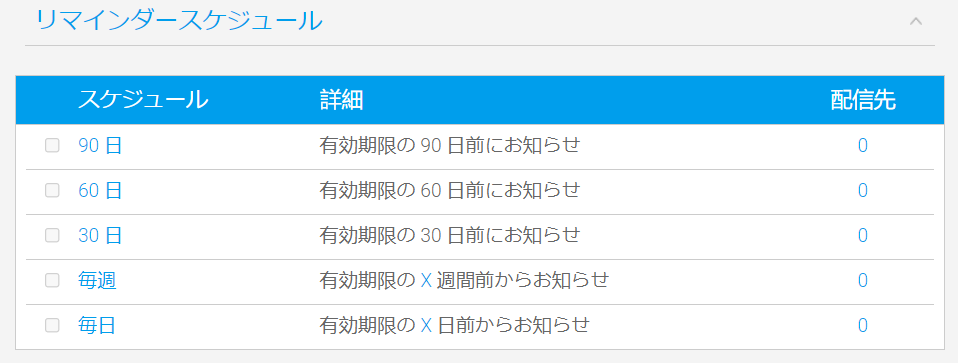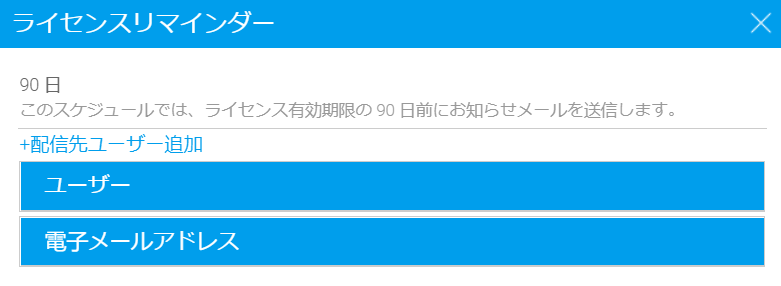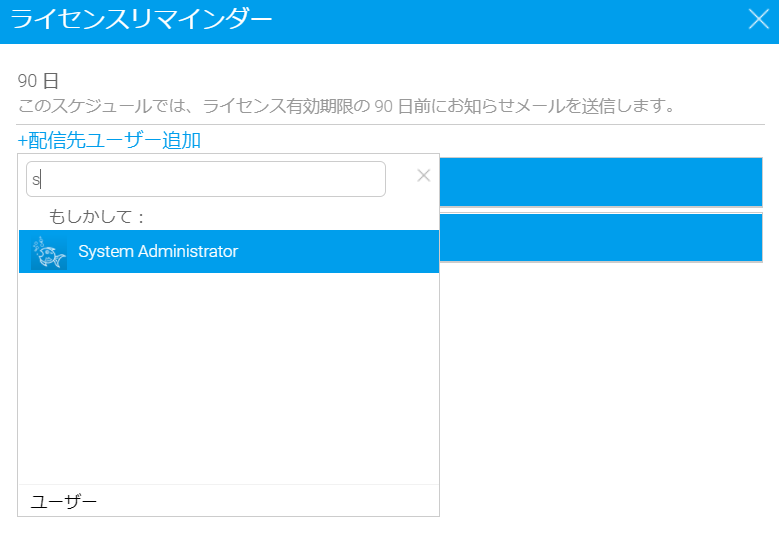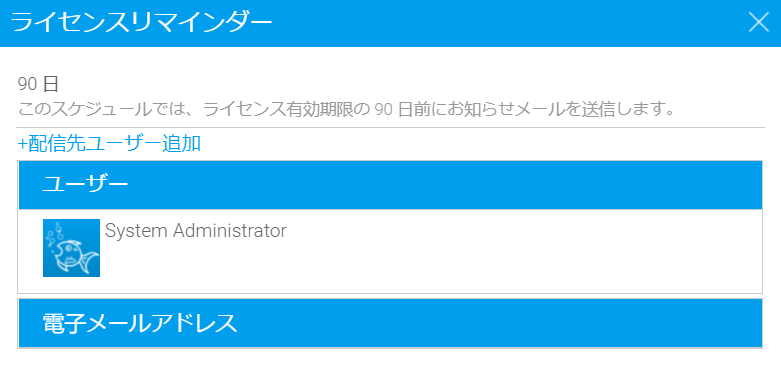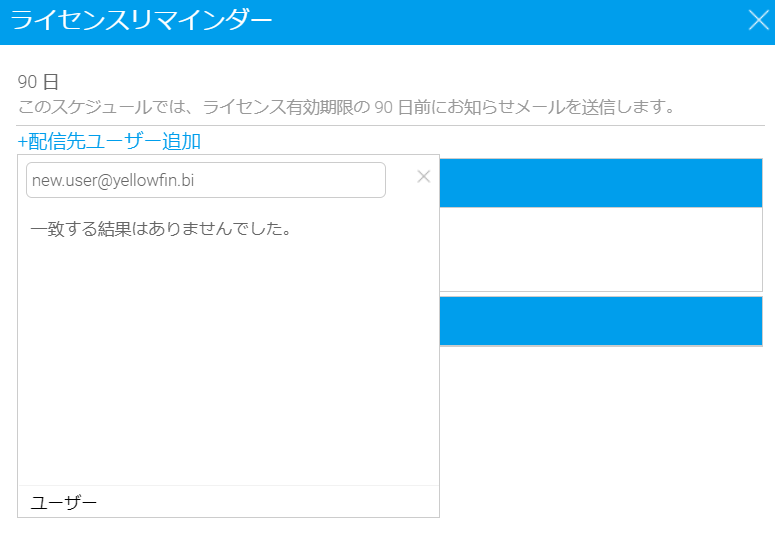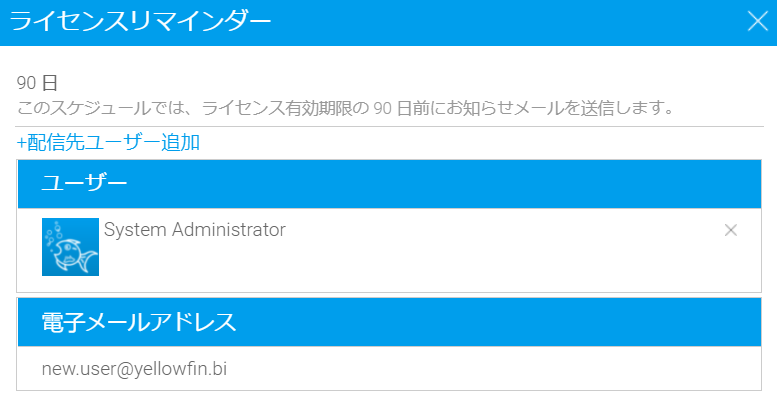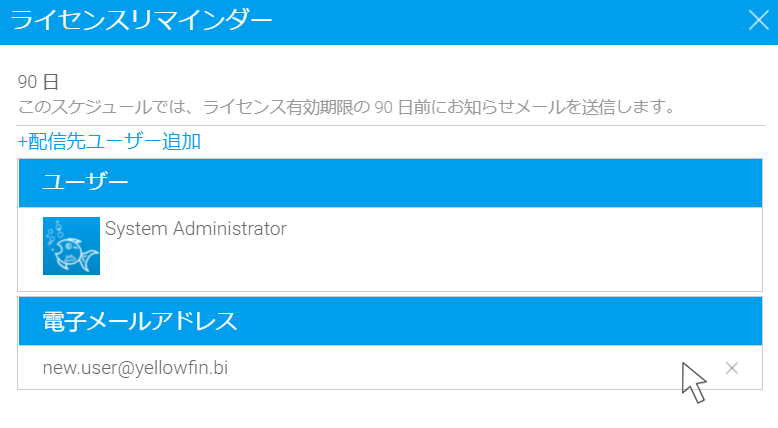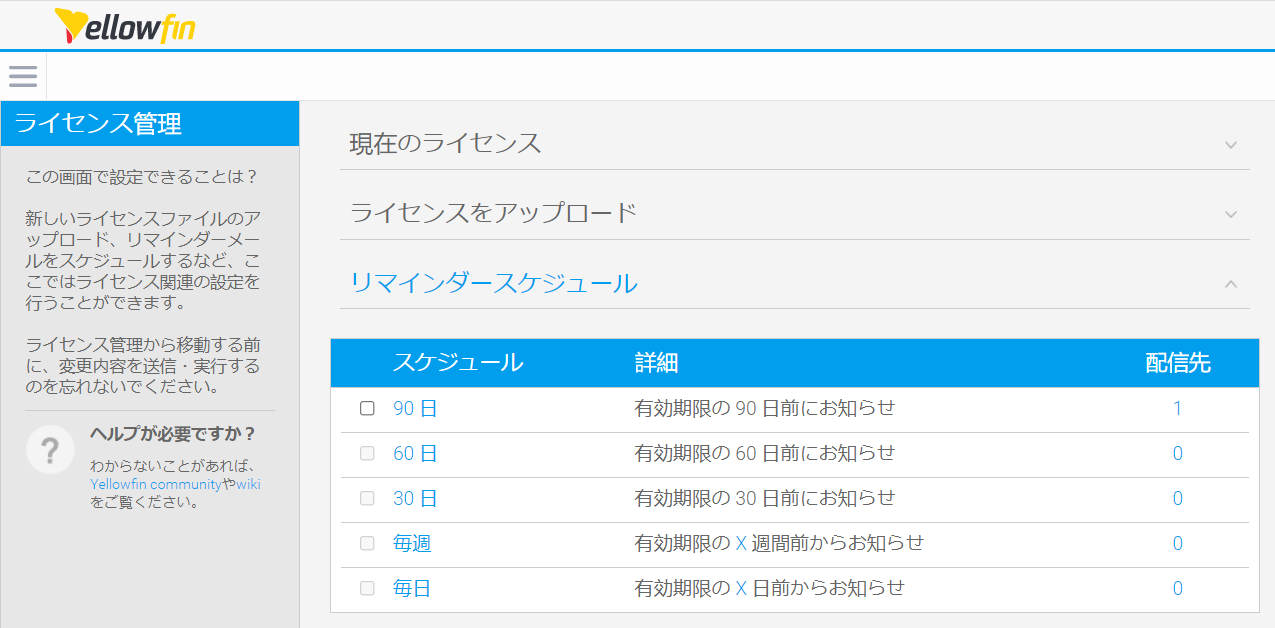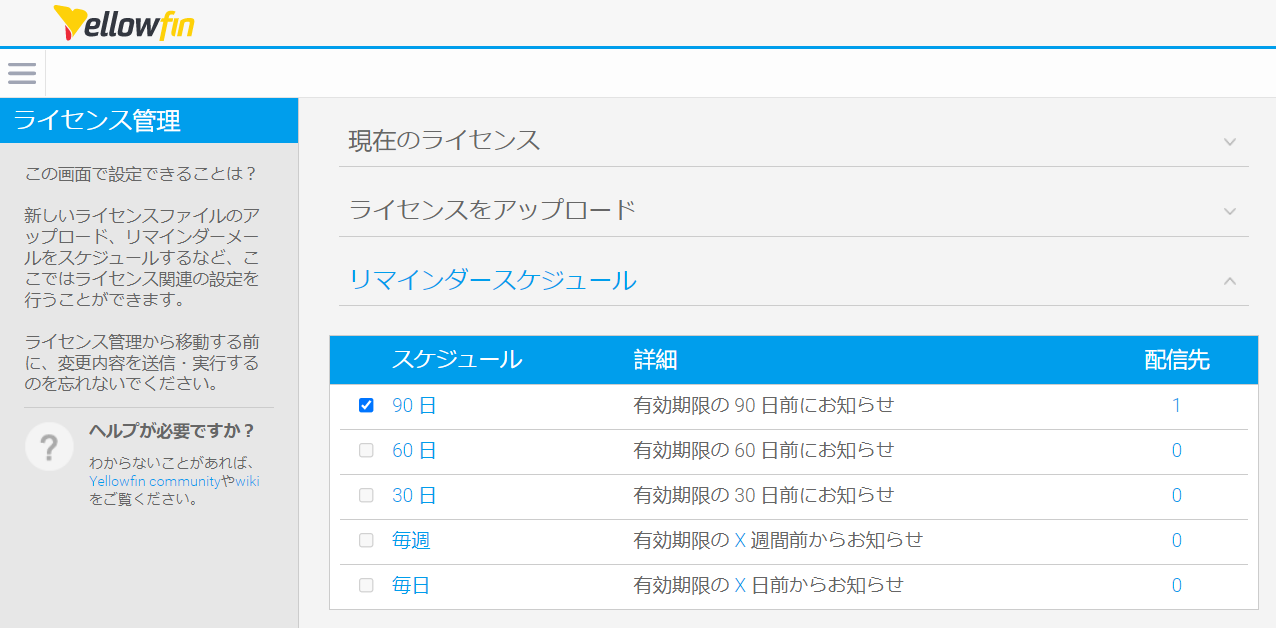Page History
...
- ライセンス管理ページのリマインダースケジュールセクションを展開します。
- 希望するリマインダーの頻度のスケジュールを選択します。この例では、「90日」を選びます。
ライセンスリマインダーのダイアログボックスが表示されます。 - 「+ 配信先ユーザー追加」リンクをクリックして、ユーザーまたは外部の受信者を追加します。
ユーザー名をタイプしてユーザーを探すか、ドロップダウンボタン下部の「ユーザー」をクリックすると、追加可能のユーザーが表示されます。 - 追加するユーザーをクリックして、スケジュールに追加します。
ユーザーが「ユーザー」セクションに表示されます。 - 外部の受信者を追加する場合、Eメールアドレスを入力し、エンターまたはリターンキーを押します。
外部のEメールアドレスが「電子メールアドレス」セクションに追加されました。 - ユーザーまたはEメールアドレスにカーソルを合わせると右側に X が表示され、クリックすると配信先が削除できます。
- ダイアログボックス右上の X をクリックすると、ダイアログボックスが閉じられライセンスリマインダーの設定が保存されます。
ライセンス管理ページが表示され、設定したリマインダー頻度の配信先の数が表示されます。 - チェックボックスをクリックして、リマインダースケジュールを有効にします。
選択されたスケジュールの頻度で受信者にお知らせが送信されます。
| Tip |
|---|
管理者は、スケジュールや配信者のリンクをクリックして、ライセンスリマインダースケジュールの編集ができます。 |
...